A.Pendahuluan
Kali Ini saya akan membagikan Tutorial Membuat Hospot.....
B.Pengertian
Wifi adalah ebuah teknologi yang memanfaatkan peralatan
elektronik untuk bertukar data secara nirkabel (menggunakan gelombang
radio) melalui sebuah jaringan komputer, termasuk koneksi Internet
berkecepatan tinggi.
C.Latar Belakang
Untuk mengetahui bagaimana cara untuk membuat Hospot.
D.Alat dan Bahan
-Komputer/Laptop
-Kabel Lan
-Mikrotik
-Software Winbox
E.Jangka Waktu
10 - 15 Menit
F.Pembahasan
Cara Konfigurasi hospot :
1.Buka winbox
2.Selanjutnya Klik Mac Addres,lalu connec
3.Pilh menu Ip > Address > Add
4.Kita buat Eth 2 dan Eth 1,Kemudian klik Apply > Ok
5.Eth1 dan Eth2 sudah kita buat
6.Selanjutnya pilih menu IP > DNS
7.lalu Klik menu IP > Firewall > NAT > Add
8.Di menu General Out Interface "Eth1"
9.dan di menu Action Kita rubah "Masquerade",lalu Klik Apply > Ok
11.Kemudian pilih menu IP > Routes > Add
12.Kita Isi Gateway ,lalu Apply > Ok
13.Kemudian Kita cek di Terminal
14. Jika Berhasil Kita membuat IP Wlan,dengan Pilih Menu IP > Address > Add
15.Setelah Ip Wlan1 sudah di buat "tulisannya berwarna merah tandanya wlan1 belum di aktifkan "
16.Kemudian kita aktifkan Wlan dengan Klik menu Interface > klik Wlan > Ceklis
17.Lalu Klik Wlan1 2x,Untuk Mengkonfigurasi Hospot,sperti di gambar Ini :
18.Selanjutnya Klik menu IP > Addres ,untuk mengecek wlan1
19.Lalu Pilih menu IP > Hospot > Server > Hospot Setup
20.Kita ganti Interface "Wlan1",klik Next
21.Kemudian Pilih Menu Server Profil, Kita Klik 2x
22.Pilih Menu Login,Sperti di gambar ini :
23. Lalu pilih Menu "user profile" untuk mengatur berapa pengguna dan berapa spead
24.Kemudian Kita cek Wifi kita dan Connectkan
25.Selanjutnya Kita Login Hospot yang sudah di buat
G.Kesimpulan
jadi dengan adanya hospot kita bisa berkomunikasi dan intenet dengan Speed yang Cepat....
H.Referensi
https://id.wikipedia.org/wiki/Wi-Fi
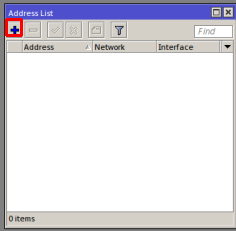




























EmoticonEmoticon